
اگر یک فایل ورد در اختیارتان قرار گرفته که به علت زبان متفاوت متن نمیتوانید آن را بخوانید، باید این فایل را ترجمه کنید. در برنامه مایکروسافت ورد امکان ترجمه کامل یا بخشی از متن برای شما فراهم شده و همچنین میتوانید از سرویسهای آنلاین برای ترجمه فایل ورد استفاده کنید.
در این مطلب بهترین و سادهترین راهها برای ترجمه فایل ورد را به شما معرفی میکنیم که برخی از آنها از برنامه ورد استفاده میکنند و تعدادی از آنها برای ترجمه فایل ورد شما به سرویسهای آنلاین نیاز دارند. برای آشنایی با این روشها در ادامه همراه دیجیتال باشید.
آموزش ترجمه بخشی از متن در ورد
اگر به دنبال ترجمه بخش مشخصی از فایل ورد خود هستید، میتوانید از یکی از ویژگیهای ورد بهره ببرید که امکان ترجمه کلمات یا قسمتهایی از متن در ورد را برای شما فراهم میکند. این قابلیت، باعث تغییر در سایر بخشهای دیگر متن نمیشود و تنها بخش موردنظر شما را ترجمه میکند.
برای ترجمه بخشی از فایل درون برنامه ورد، مراحل زیر را دنبال کنید:
- فایل خود را درون مایکروسافت ورد اجرا کنید.
- متنی که میخواهید در فایل شما ترجمه شود را پیدا کرده و با استفاده از مکاننما، آن را هایلایت کنید.
- به تب Review در بخش بالایی صفحه نمایش بروید. در اینجا گزینه «Language» را انتخاب کرده و روی گزینه «Translate» کلیک کنید. در نهایت گزینه «Translate Selection» را برای ترجمه بخش موردنظر خود انتخاب کنید.
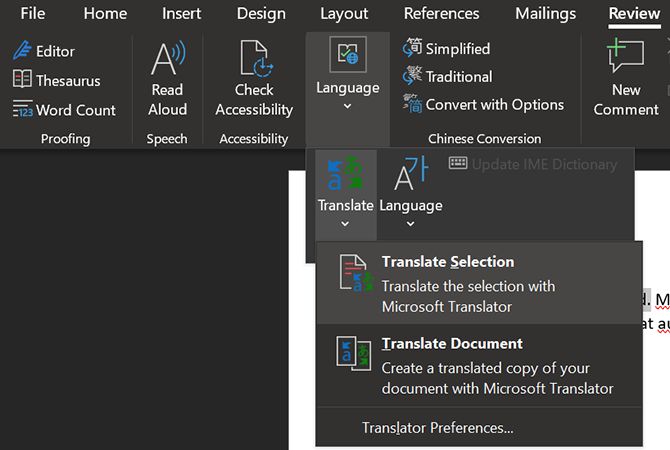
- یک پنجره حاوی متن موردنظر شما در سمت راست صفحه باز میشود. در اکثر مواقع ورد قادر به شناسایی خودکار زبان متن اصلی است و تنها کاری که باید انجام دهید، انتخاب زبان مقصد است.
- پس از ترجمه این بخش از متن، با کلیک روی گزینه «Insert» آن را به فایل خود اضافه کنید.
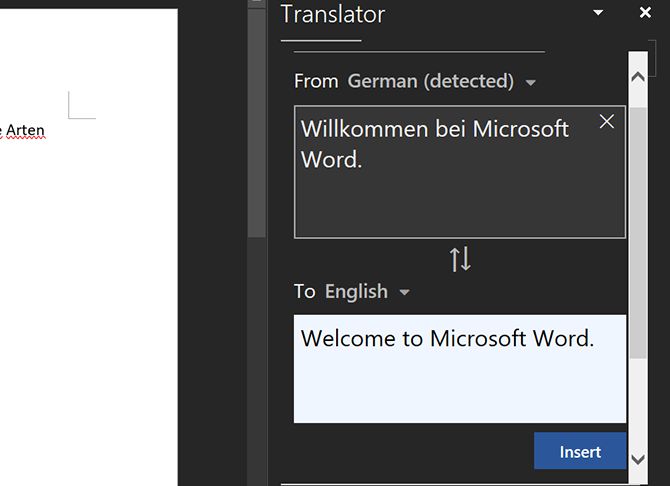
در بخش پایینی پنجره جدیدی که برای ترجمه باز میشود، میتوانید به اطلاعات بیشتری درباره متن و کلمات انتخاب شده دست پیدا کنید که شامل تعریف معنی کلمه میشود.
آموزش ترجمه کامل متن در ورد
اگر میخواهید تمام متن فایل ورد خود را ترجمه کنید، چنین قابلیتی در برنامه مایکروسافت ورد در اختیارتان قرار دارد. در اینجا نیازی به هایلایت کردن بخشی از متن وجود ندارد، چرا که این برنامه تمام متن را برداشته و آن را به زبان موردنظر شما ترجمه میکند.
یکی از جنبههای مثبت این ویژگی مایکروسافت ورد، عدم جایگزینی متن اصلی با متن ترجمه شده است. در حقیقت این برنامه یک سند جدید برای متن ترجمه شده باز میکند و با توجه به این موضوع، کاربر به فایل اصلی خود نیز دسترسی خواهد داشت.
برای ترجمه فایل ورد به صورت کامل، مراحل زیر را انجام دهید:
- فایل خود را با برنامه مایکروسافت ورد باز کنید.
- تب Review را در بالای برنامه انتخاب کرده، روی گزینه Language و سپس Translate کلیک کرده و در آخر گزینه «Translate Document» را انتخاب کنید.
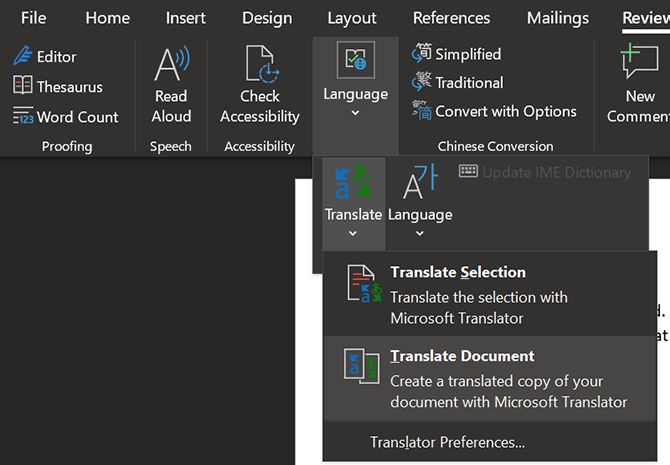
- در صفحهای که در سمت راست باز میشود، زبانهای منبع و همچنین زبانی که میخواهید به آن ترجمه شود را انتخاب کنید. پس از این کار روی گزینه Translate کلیک کنید تا فرایند ترجمه متن شما آغاز شود.
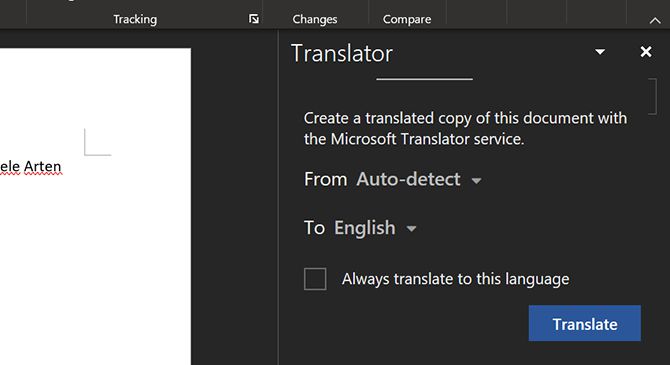
- ورد یک سند جدید باز کرده و متن ترجمه شده را درون آن قرار میدهد تا فایل اصلی دچار مشکل نشود. شما میتوانید این فایل جدید را همانند تمام فایلهای ورد با انتخاب آیکون Save، ذخیره کنید.
استفاده از Google Docs برای ترجمه فایل ورد
در حالی که گوگل داکس (Google Docs) جزو برنامههای آفیس مایکروسافت نیست، امکان استفاده از آن برای باز کردن اسناد ورد و ویرایش آنها وجود دارد. گوگل داکس از قابلیت ترجمه بهره میبرد که میتوان از آن برای فایلهای ورد آپلود شده استفاده کرد.
در حالت کلی شما میتوانید فایل ورد خود را درون گوگل داکس آپلود کرده، آن را ترجمه و در نهایت نسخه ترجمه شده آن را درون کامپیوتر خود ذخیره کنید. برای انجام این کار مراحل زیر را انجام دهید:
- یک تب جدید در مرورگر خود باز کنید و به سایت Google Drive بروید. در این سایت میتوانید اسناد خود را آپلود کرده و آنها را درون گوگل داکس ویرایش کنید.
- روی گزینه «New» کلیک کرده و سپس گزینه «File upload» را انتخاب کنید. پنجرهای باز میشود که در آن باید فایل ورد موردنظرتان را انتخاب کنید.
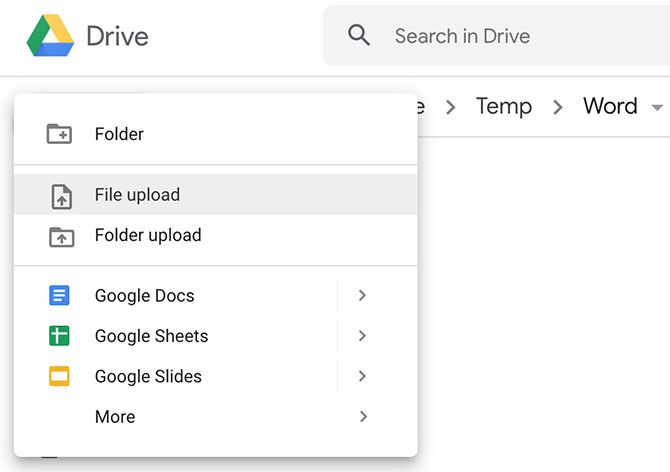
- روی سند خود در گوگل درایو راست کلیک کرده و گزینه «Open With» و سپس «Google Docs» را انتخاب کنید.
- پس از باز شدن سند درون ادیتور، روی منوی فایل کلیک کرده و گزینه «Save as Google Docs» را انتخاب کنید. از آنجایی که گوگل داکس نمیتواند به صورت مستقیم فایل ورد شما را ترجمه کند، باید ابتدا فایل ورد خود را به عنوان یکی از فایلهای گوگل داکس ذخیره کنید.
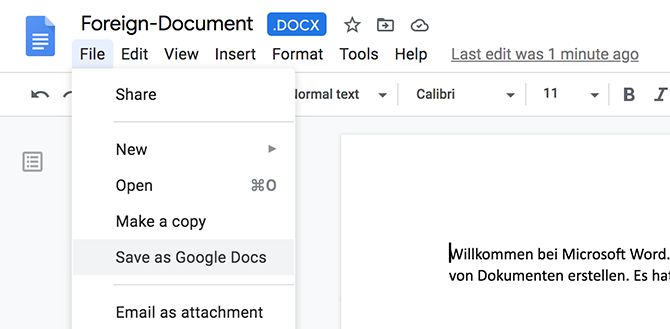
- یک فایل گوگل داکس جدید با محتویات فایل ورد شما باز میشود. برای ترجمه آن باید روی منوی «Tools» در بخش بالای صفحه نمایش کلیک کرده و سپس گزینه «Translate document» را انتخاب کنید.
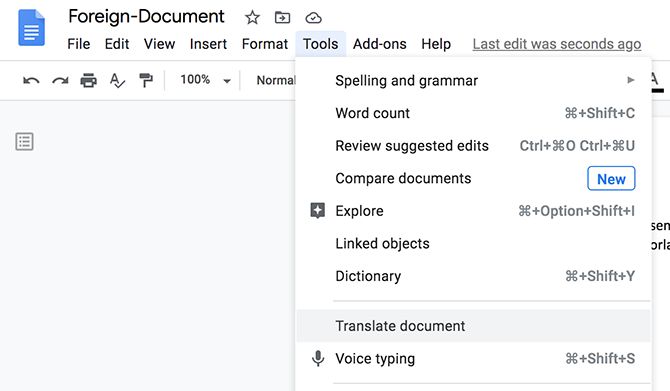
- یک نام برای فایل ترجمه شده خود وارد کرده، زبان موردنظر خود برای ترجمه را از طریق منوی زیر نام سند انتخاب کنید و سپس روی گزینه «Translate» کلیک کنید.
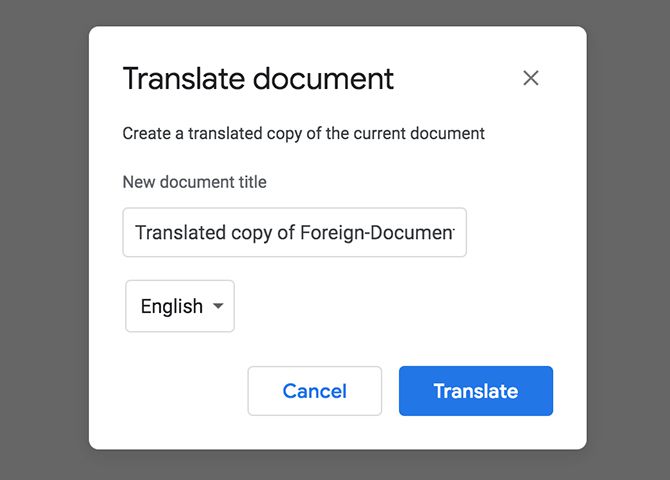
- پس از اتمام فرایند ترجمه، متن نهایی در یک تب جدید باز میشود. برای ذخیره آن به عنوان یک فایل ورد، روی منوی فایل کلیک کرده و سپس گزینه دانلود را انتخاب کنید. در نهایت با کلیک روی گزینه مایکروسافت ورد، این سند به عنوان یک فایل ورد ذخیره میشود.
استفاده از مترجمهای آنلاین برای ترجمه فایل ورد
اگر از ابزار ترجمه درون برنامه ورد یا گوگل داکس رضایت ندارید یا اینکه نمیخواهید از آنها استفاده کنید، گزینههای دیگری در مقابل شما قرار دارند. چندین ابزار آنلاین برای ترجمه فایل ورد شما به زبان دیگر وجود دارد، البته باید به این نکته اشاره کنیم که تمام آنها فرمت فایل را حفظ نمیکنند و آن را تغییر میدهند.
اگر تغییر فرمت متن برای شما مشکلی ایجاد نمیکند، در ادامه دو سرویس ترجمه آنلاین را به شما معرفی میکنیم که میتوانید برای فایل ورد از آنها استفاده کنید:
مترجم گوگل
مترجم گوگل یکی از بهترین ابزارهای ترجمه آنلاین و رایگان است که از زبانهای مختلفی پشتیبانی میکند. برخلاف سایر سرویسهای این غول دنیای فناوری، برای استفاده از مترجم آن نیازی به حساب گوگل ندارید. برای استفاده از مترجم گوگل برای ترجمه فایل ورد مراحل زیر را انجام دهید:
- متنی که میخواهید ترجمه کنید را از سند ورد خود کپی کنید.
- با استفاده از مرورگر خود به سایت گوگل ترنسلیت بروید.
- این متن را در باکس سمت چپ پیست کرده و زبان منبع را انتخاب کنید. اگر از زبان متن اصلی اطلاع دقیقی ندارید، میتوانید روی گزینه «Detect Language» کلیک کنید تا گوگل آن را برای شما تشخیص دهد.
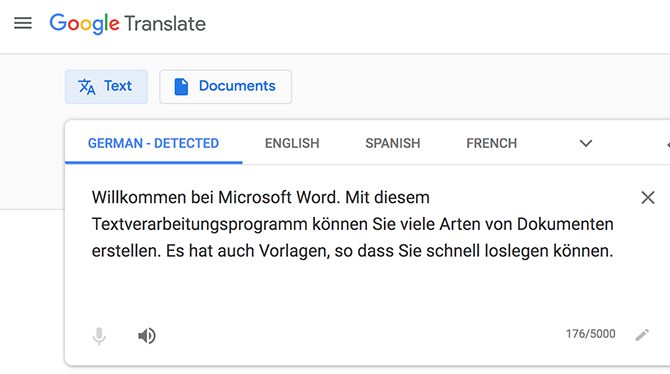
- زبان موردنظر خود را در باکس سمت راست انتخاب کنید تا ترجمه متن اصلی به سرعت در اختیارتان قرار بگیرد.
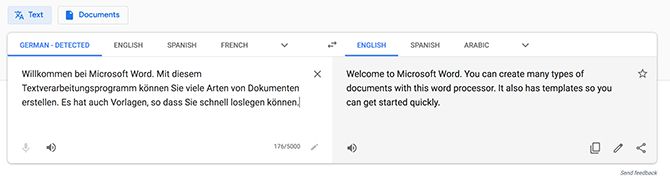
- محتوای باکس سمت راست را کپی کرده و درون یک فایل ورد جدید پیست کنید. کار تمام شد و شما به متن ترجمه شده دسترسی دارید.
برخلاف مترجم گوگل، نیازی به کپی دستی متن و پیست آن در Online Doc Translator نخواهید داشت. شما میتوانید فایل ورد خود را درون این سایت آپلود کرده و سپس زبان موردنظر خود را برای ترجمه انتخاب کنید.
این سرویس برای انجام وظایف خود از مترجم گوگل استفاده میکند، بنابراین کیفیت ترجمه بالایی دارد. برای ترجمه فایل ورد با استفاده از Online Doc Translator مراحل زیر را انجام دهید:
- سایت Online Doc Translator را در مرورگر خود باز کنید.
- گزینه «Upload File» را انتخاب کرده و فایل موردنظر خود را آپلود کنید.
- زبان منبع و زبان موردنظر خود برای ترجمه را انتخاب کرده و سپس روی گزینه «Translate» کلیک کنید.
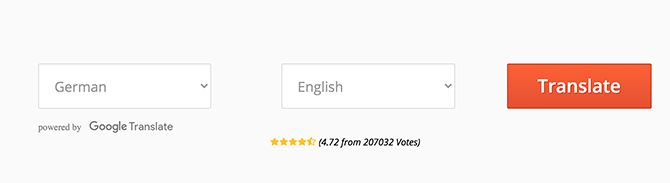
- در نهایت روی گزینه «Download your translated document» کلیک کرده تا فایل ورد ترجمه شده را دانلود کنید.
از آنجایی که این سایت از مترجم گوگل استفاده میکند و نیازی به وارد کردن دستی متن ندارد، استفاده از آن شاید برای شما راحتتر باشد.
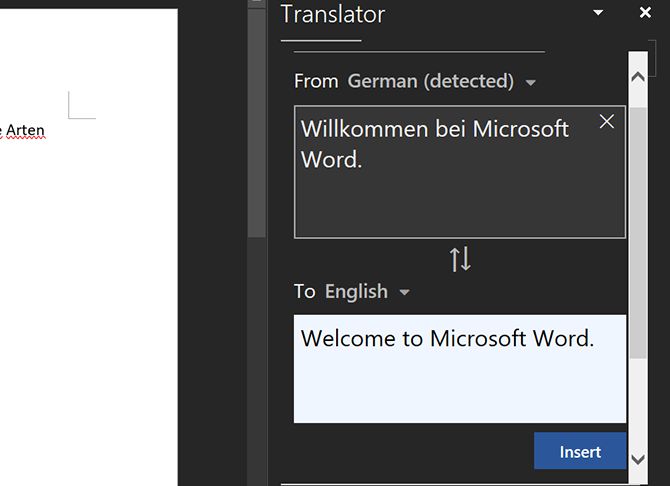
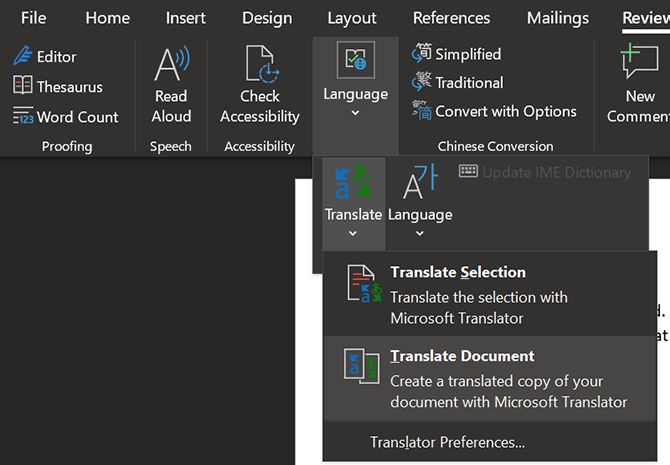
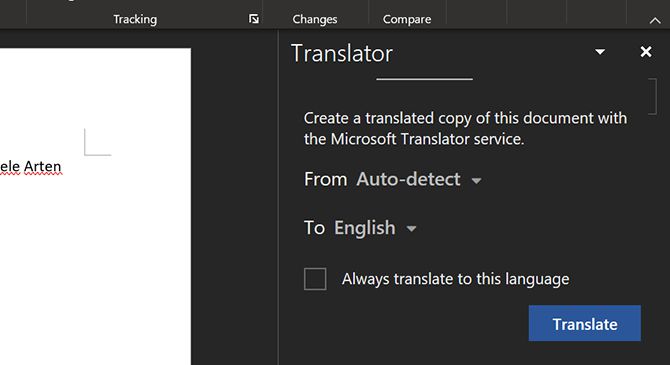
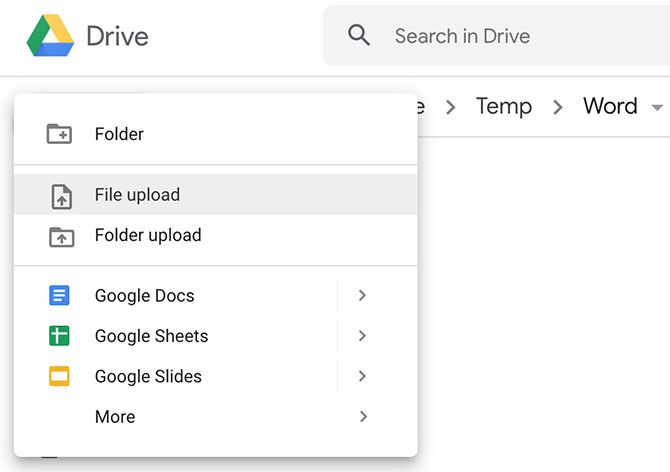
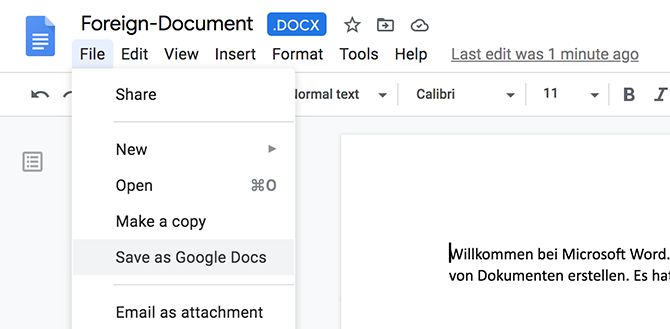
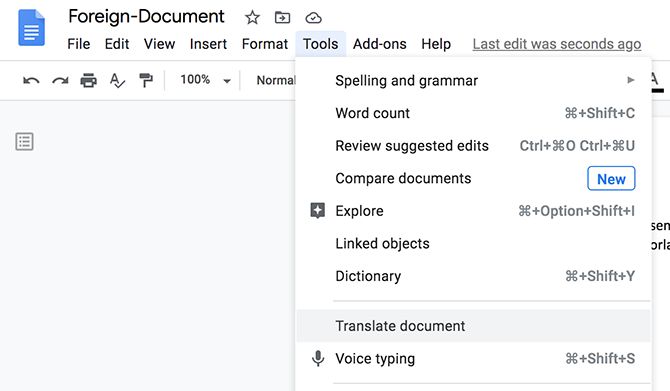
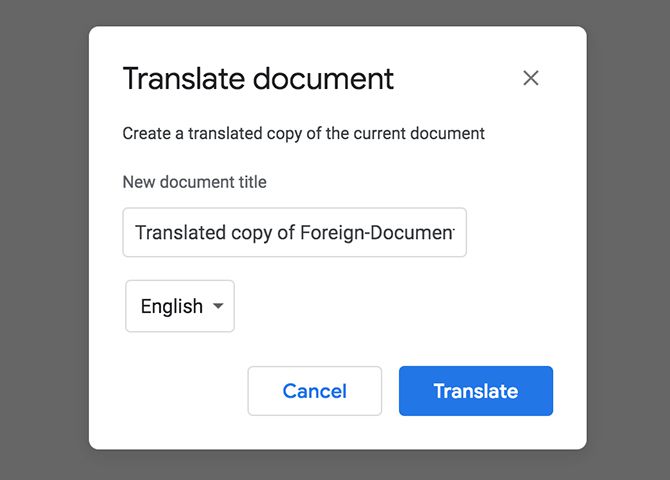
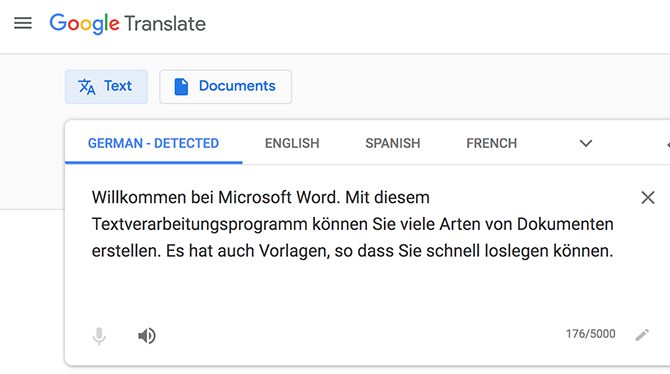
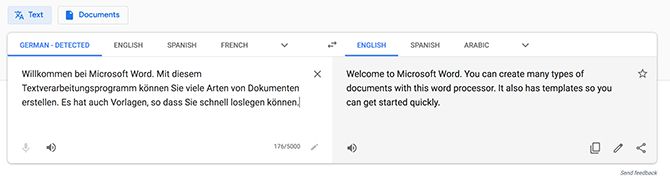
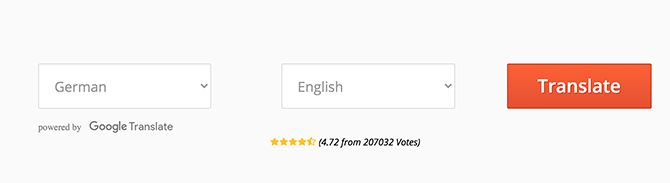
پاسخ ها